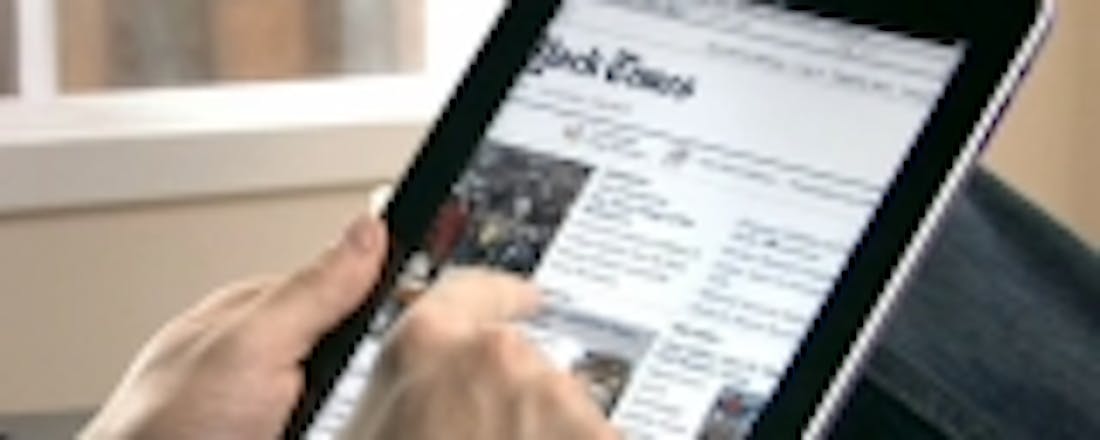Zeven iPad-toetsenbord trucs
Hoe meer de iPad gebruikt wordt in het bedrijfsleven, hoe meer tijd we spenderen aan het typen op het virtuele toetsenbord op het scherm. Dit toetsenbord werkt op zich vrij degelijk, maar er zijn toch enkele trucs die het iPad-gebruik meer efficiënt maakt.
[youtube]HDw6B5ibD6Q[/youtube]
1. Als eerste is het mogelijk om speciale karakters te kunnen typen via de iPad door een letter op het virtuele toetsenbord in te houden. Als je op één van de klinkers of sommige medeklinkers klikt, laat de iPad een pop-up scherm zien van variaties van deze tekens. Deze tool is vooral handig als u vaak in andere talen typt dan het Nederlands, want dit is de enige manier om speciale karakters te typen op een iPad. Daarnaast bestaat de mogelijkheid om andere specifieke karakters te verkrijgen via het numerieke toetsenbord. Als je bijvoorbeeld klikt op het dollar-teken en je vinger op het teken houdt, krijg je een aantal andere valuta-symbolen te zien. Als je het symbool van een punt inhoudt, verschijnt het beletselteken in een pop-up scherm. Wanneer je het teken van een vraagteken of uitroepteken langer inhoudt, krijg je de karakters ondersteboven als alternatief aangeboden. Een handige truc wanneer je vaak Spaanse teksten typt op je iPad. Vandaag verscheen het bericht dat Apple een patent krijgt op deze virtuele shift-toets.
2. Het is mogelijk om sommige speciale tekens in te voegen door over bepaalde toetsen te vegen. Als je bijvoorbeeld over het liggend streepje veegt, krijg je de langere variant te zien. Veeg over het dollar-teken en er verschijnt een cent-symbool op je scherm.
3. Wanneer je tweemaal kort klikt op de spatiebalk, voegt de iPad een punt en een spatie in zodat je sneller aan je volgende zin kan beginnen.
4. In Safari is het mogelijk om een website-adres af te sluiten met de sneltoets ".com". Als je deze sneltoets langer inhoudt, verschijnen andere veel gebruikte domeinnamen zoals ".org', ".edu".
5. Op een gelijke manier kan je de domeinnaam van een emailadres via een sneltoets invoegen. Wanneer je de punt ingedrukt houdt, verschijnen de meest courante domeinnamen.
6. Bij het typen van teksten is het vaak vervelend om steeds weer te moeten switchen tussen het alfanumerieke toetsenbord en het numerieke toetsenbord. Om dit te vergemakkelijken, kan je op de iPad je vinger bewegen over het hele numerieke toetsenbord, totdat je het juiste interpunctieteken bepaald hebt.
7. Als laatste hebben het over het splitsen en het "undocken" van het virtuele keyboard. Wanneer je de toetsenbordknop rechtsonder op het toetsbord inhoudt en klikt op "undock", kan je het keyboard op en neer schuiven over het scherm. Wanneer je het toetsenbord in tweeën wilt splitsen, kan je dit doen door een veegbeweging over het toetsenbord te maken, georiënteerd naar de buitenzijden van de iPad. Dit is handig als je het toetsenbord van de iPad met twee handen wilt bedienen. Een leuk weetje: als je langs de toetsen van de letters mocht klikken, registreert de iPad alsnog de letter die je waarschijnlijk bedoelt. Zo zal er een H op het scherm verschijnen als je rechts van de G klikt.